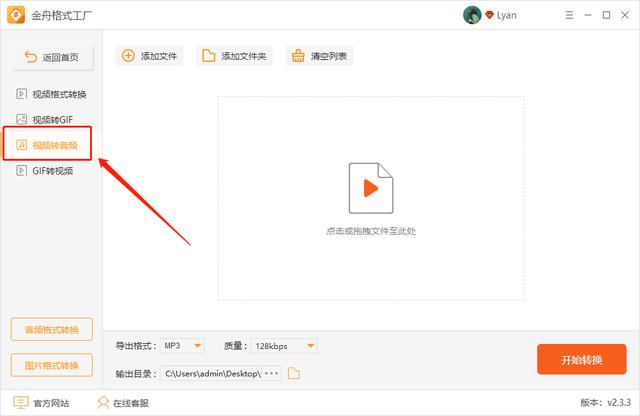拼贴教程简单好看(这2个拼贴的方法新手小白也能使用)
在网上冲浪时总是看到两个视频拼贴在一起同时播放的视频?
就像这种 ▼

大家想知道是怎么制作的吗?下面我就给大家介绍2个电脑端和手机端的视频拼贴方法。操作方法不难,相信大家看了这篇文章都能学会的!
方法一:使用“Pr”来拼贴(电脑端)
Pr相信大家都不会陌生吧,它的功能很丰富,基本上能满足我们大部分的剪辑需求。
不过,由于它使用起来就没有那么容易,需要有一定的剪辑基础。下面我就给大家介绍一下如何使用Pr来拼接视频。
步骤一:打开Pr,将需要拼接的视频导入pr,之后在素材库中任意用右键点击一个素材,选中【属性】,即可看到图片的属性。将图像大小的长度乘以2,如下图,624乘以2就是1248。

步骤二:点击【文件】—【新建】—【序列】来新建一个序列。
我们需要修改三个地方,分别是【编辑模式】改为自定义;【帧大小】改为图像大小的长度乘以2的数值,水平为导入素材的宽度;【像素长宽比】改为方形像素。

步骤三:将两个视频素材拖动到播放轨道上,注意两个视频要并列放置,之后双击画面即可移动图片。

方法二:使用第三方工具来拼贴(手机端)
现在很多人都会使用手机来剪辑视频,因此我也给大家介绍一个手机端的拼接方法。我们可以选择提词全能王这个软件。
别看它的名字好像跟视频剪辑没有什么关系,但其实它内置的功能还是很丰富的,除了提词功能外它还具备了裁剪视频、视频合并、视频拼贴等功能。
我这次想给大家介绍的就是它的【视频拼贴】功能,下面给大家演示一遍操作步骤。
步骤一:同样是打开软件,点击【小功能】,在其中找到并选择【视频拼贴】。

步骤二:选中需要拼贴的视频后,设置视频的布局、边框、播放顺序和音乐。此外,如果我们还需要对视频进行剪辑的话,单击一个视频就可以进行旋转、裁剪、替换等操作。

步骤三:完成设置后,点击右上方的【完成】就搞定了。是不是很简单呢?没有相关的剪辑软件基础,我们也能轻松剪辑了。
看到这里,大家学会怎么拼贴视频了吗?快快动手尝试一下吧!对了,不要忘记在评论区留下你的使用反馈。我们下期再见!
,免责声明:本文仅代表文章作者的个人观点,与本站无关。其原创性、真实性以及文中陈述文字和内容未经本站证实,对本文以及其中全部或者部分内容文字的真实性、完整性和原创性本站不作任何保证或承诺,请读者仅作参考,并自行核实相关内容。文章投诉邮箱:anhduc.ph@yahoo.com